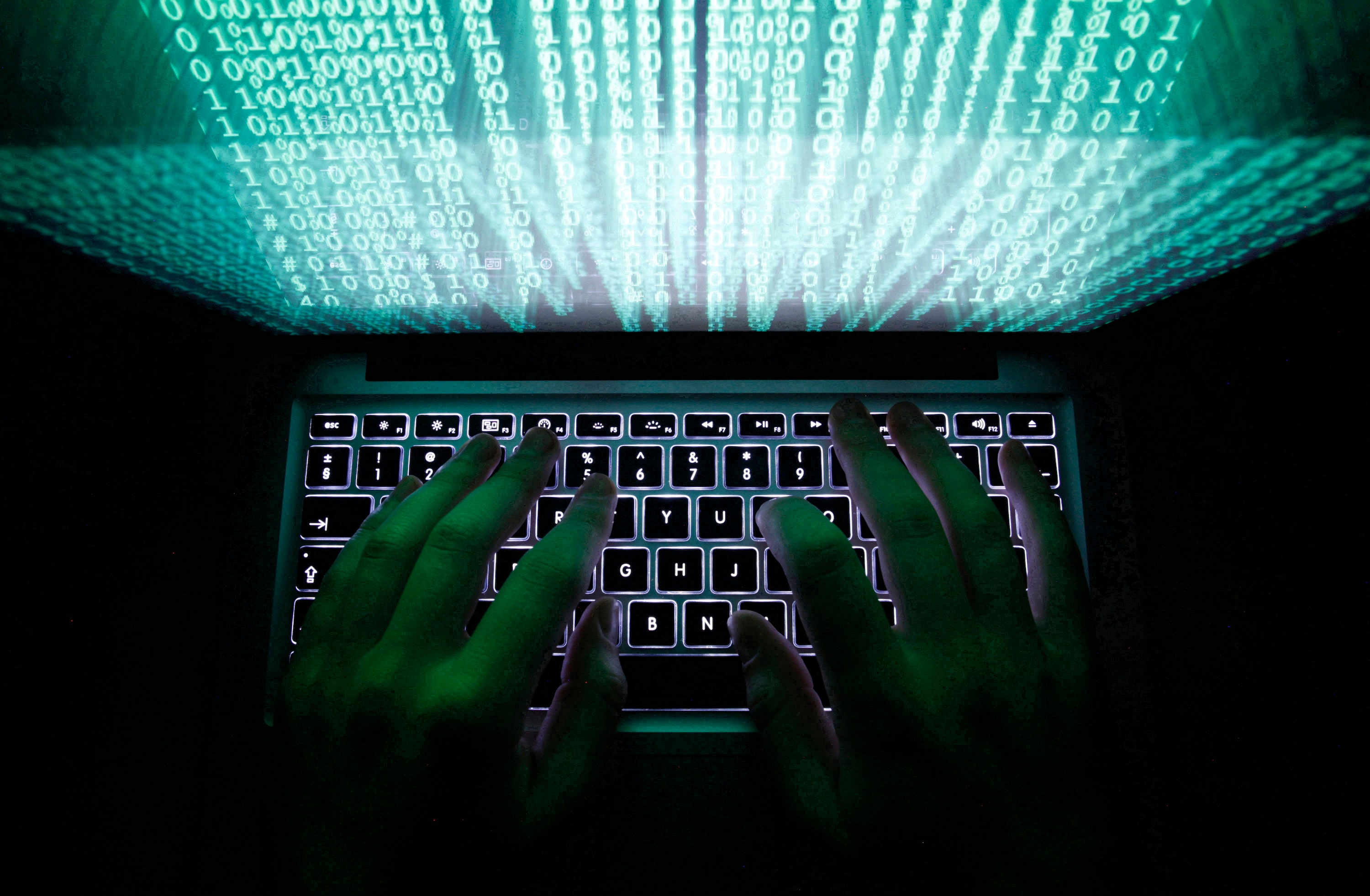Cuando tu ordenador se vuelve lento, frustrante y desea arreglarlo lo más rápido posible. De vez en cuando, es culpa de Internet. Toque o haga clic para conocer las mejores formas de arreglar una conexión Wi-Fi pequeña.
Si su computadora se está quedando sin fuerza, no hay mucho que pueda hacer excepto comprar una nueva. No está seguro de por dónde empezar? Puedo ayudar. Mi equipo y yo hemos creado un cuestionario de computadora portátil para ayudarlo a encontrar el modelo adecuado para usted. Toque o haga clic para realizar nuestra prueba de 60 segundos y encontrar una computadora portátil perfecta según sus necesidades y presupuesto.
Ahora, démosle nueva vida a su PC.
HACK TÉCNICO INTELIGENTE: COMO TEXTO DESDE SU PC O MAC
1. El secreto profesional de las tecnologías de la información
No es un gran secreto, pero es el primer paso que da un profesional de TI cuando PRAÇA está estropeado. ¿Porque? La mayoría de las veces, simplemente funciona. Al apagar la computadora, se borra la memoria RAM y se cierran todos los programas y procesos adicionales que se ejecutan en segundo plano. Dame una oportunidad.
¿Olvidas apagar tu computadora o te gustaría que sucediera a las 2 am cuando no estabas trabajando? Sencillo. Obtenga esta descarga gratuita para que su PC con Windows se apague automáticamente.
2. Cambiar
Windows 10 El modo de ahorro de energía ahorra batería. La desventaja es que ralentiza el rendimiento de su computadora. Al permanecer en el modo de bajo consumo, está reduciendo la velocidad de funcionamiento de su computadora. Es fácil de cambiar:
- Abierto Definiciones > Sistema.
- Seleccione energía y sueño en el menú de la izquierda.
- En el lado derecho, elija Configuraciones de energía adicionales.
- Aparecerá un nuevo cuadro de diálogo. Elegir Alto rendimiento.
Seleccione Cambiar la configuración del plan para tener aún más control sobre cuándo la computadora entra en suspensión o se apaga la pantalla.
Deja de entrecerrar los ojos. Es fácil cambiar el tamaño del texto en cualquier dispositivo. Toque o haga clic para obtener una guía para hacer esto en Windows, Android, iPhone, Mac y su navegador.
3. Deshabilite las aplicaciones de inicio
Admitelo. Haces clic en “sí” en las notificaciones para que desaparezcan. Es posible que, sin darse cuenta, haya permitido que programas específicos se inicien automáticamente. Estos programas ralentizan su computadora desde el momento en que la enciende.
Si no los está utilizando, apáguelos. Minimizar la cantidad de programas que se ejecutan cuando enciende su computadora hará que se ejecute de manera más eficiente.
Hay algunas formas de hacer esto, pero aquí hay un atajo fácil:
- Modelo Gerente de tareas en el cuadro de búsqueda de Windows.
- Elegir la Guía de inicio. Aquí verá todos los programas que se inician automáticamente cuando enciende su computadora.
- Haga clic derecho en los programas que no necesita y elija desactivar. ¡Hecho!
4. Deja las cosas elegantes
ventanas tiene algunos efectos especiales en el proverbial manga. Se ven lindos, sin duda, pero costarán un poco de velocidad. Esto es especialmente cierto si está utilizando una PC más antigua.
Para deshabilitar todas las sombras, animaciones y efectos visuales:
- Modelo sysdm.cpl en el cuadro de búsqueda de Windows y presione entrar.
- Se mostrará el cuadro de diálogo Propiedades del sistema. Elegir la Lengüeta avanzada.
- En Rendimiento, elija Definiciones.
- Puede optar por habilitar o deshabilitar cualquiera de estas animaciones y efectos. Si no está seguro de cuál elegir, seleccione Ajuste para un mejor rendimiento en la parte superior de la pantalla.
- Hacer clic OK.
¿Quién no ama gratis? Toque o haga clic para obtener 15 actualizaciones tecnológicas que puede obtener sin pagar un centavo.
5. Tire la basura
Muchos de nosotros tenemos aplicaciones que instalamos, usamos una vez y olvidamos por completo que están ahí. Estos programas aún ocupan espacio en su disco duro e incluso pueden tener instalados archivos y carpetas temporales.
Incluso podrían estar ejecutándose en segundo plano, agotando la memoria y los recursos de su PC, razón por la cual ha sido tan lento últimamente. Rastree estos programas y desinstálelos.
Para desinstalar desde el menú de inicio:
- haga clic en el botón de inicio y busque la aplicación o el programa. Mantenga pulsado (o botón derecho del ratón) la aplicación y seleccione Desinstalar.
Para desinstalar en Configuración:
- haga clic en el botón de inicio > Definiciones.
- Elegir Aplicaciones > Aplicaciones y funcionesy seleccione la aplicación que desea eliminar.
- Hacer clic Desinstalar.
Consejo adicional: una mujer estaba siendo acosada y acosada. Cómo encontramos al chico.
Echa un vistazo a mi podcast “Kim Komando Explains” en manzana, Google Podcasts o tu reproductor de podcasts favorito.
Una mujer llamó a mi programa de radio nacional para pedir ayuda con un extraño malicioso que acechaba todos los movimientos de su hija. Con el tiempo, el abuso aumentó; el bastardo estaba apuntando a toda su familia, incluso publicando las fotos de su madre en sitios de citas picantes. ¡Escuche y aprenda cómo desenmascaramos al acosador!
¿Qué preguntas tienes sobre el estilo de vida digital? Llame al programa de radio nacional de Kim y toque o haga clic aquí para encontrarlo en su estación de radio local. puedes escuchar o mirar Espectáculo de Kim Komando en su teléfono, tableta, televisión o computadora. O toque o haga clic aquí para ver los podcasts gratuitos de Kim.
HAGA CLIC AQUÍ PARA OBTENER LA APLICACIÓN FOX NEWS
Copyright 2021, WestStar Multimedia Entertainment. Todos los derechos reservados. Al hacer clic en los enlaces de compras, estás apoyando mi investigación. Como miembro de Amazon, gano una pequeña comisión por compras que califiquen. Solo recomiendo productos en los que creo.
Obtenga más información sobre las últimas tecnologías en Espectáculo de Kim Komando el programa de entrevistas de radio de fin de semana más grande del país. Kim recibe llamadas y brinda consejos sobre el estilo de vida digital actual, desde teléfonos inteligentes y tabletas hasta privacidad en línea y piratería de datos. Para obtener consejos diarios, boletines informativos gratuitos y más, visite su sitio web en Komando.com.

“Introvertido. Solucionador de problemas. Aficionado total a la cultura pop. Estudiante independiente. Creador”.